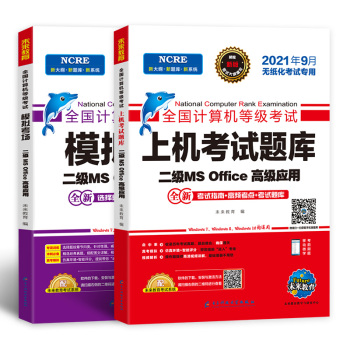电脑自带的一键ghost怎么用?
1.打开一键ghost软件,选择一键备份系统,点击备份。如果有之前的系统就可以选择一键恢复系统。
2.然后点击确定即可进入重启。
3.然后在windows启动器界面中选择“一键ghost”,然后按回车。
4.进入GRUB4DOS引导界面,根据需要选择对应的系统回车。
5.选择1KEYGHOST11.2,选择驱动器类型,一般选择IDE/SATA。
6.点击备份按钮,如果是还原系统就会出现一键还原系统界面,点击还原按钮即可然后就会进行备份系统或者还原系统。
延伸阅读
ghost一键恢复怎么用?
第一步,先备份操作系统。
在使用一件还原ghost之前,我们需要备份操作系统。打开ghost,点击“备份”,这时候电脑会重新启动,自动备份操作系统。这个时间可能会有点长,大约二十分钟左右,耐心等待即可。
第二步:进入一键ghost。
当电脑重新启动,操作系统已经备份好。这时候就可以进行一键还原了。打开ghost软件,选择“一键ghost”,一直点击“回车”键,打开ghost主菜单,我们就可以进入到ghost操作界面。
第三步:进入ghost界面。
进入ghost界面之后,直接选择“local”,点击回车,选择“Partition”点击回车,然后选择“From Image”点击回车(如果鼠标可以使用的话,也可以直接使用鼠标选择。如果鼠标不能使用可以使用键盘上的回车键和上下键),进入GHO文件选择界面。
第四步:选择备份文件。
在进入GHO文件选择界面后,会显示出电脑的各个硬盘,但是硬盘符号可能与电脑所显示的不同,例如原来的F盘变成了E盘,这时候一定要注意,不要选错了硬盘。然后一直点击回车键,一键还原操作就完成了。
一键还原ghost操作非常的简单,但是我们在使用的时候也要注意很多事项:
1、在一键还原操作之前,我们需要完整的GHO文件,并且保障备份的操作系统能够正常的使用。
2、在一键还原操作之前,我们需要备份重要的文件,避免因为一键还原操作导致文件数据丢失。
3、一键还原ghost不支持双系统,这点需要注意。如果你安装的是双系统,想要实现一键还原,需要安装个人版。
4、安装使用一键还原ghost时需要关闭BIOS病毒警告功能,否则会导致一键还原ghost无法使用,或者在BIOS界面设置硬盘为兼容模式。
w10系统不支持一键ghost?
支持的
1、运行onekey ghost一键还原工具,点击“备份系统”,选择系统备份的路径,点击系统分区C盘,确定;
2、将备份系统分区到D盘,提示是否重启计算机,点击“马上重启”
;3、重启之后进入系统备份操作,等待完成;4、备份完成,进入系统备份所在的路径,win10.gho文件成功制作,即win10系统的备份。以后可一键还原了。
u盘一键ghost重装系统步骤?
使用U盘进行一键Ghost重装系统的步骤如下:
1. 准备一个可启动的U盘,其中包括了Ghost工具和您要安装的操作系统的系统映像文件。
2. 将U盘插入需要重装系统的计算机。
3. 开机并进入BIOS设置,设置U盘为第一启动设备。如果不知道如何进入BIOS设置,请参考计算机使用说明书或者在网上搜索相关信息。
4. 保存BIOS设置并重新启动计算机,计算机将从U盘启动。
5. 进入Ghost工具,在工具中找到一键Ghost选项,根据提示完成Ghost过程。
6. 等待Ghost过程完成后,重启计算机。
7. 计算机将自动从硬盘启动,这时您需要进行一些简单的系统设置,如设置用户名、密码等。
请注意,在使用U盘进行一键Ghost重装系统前,请务必备份重要的数据。因为一键Ghost会将整个系统映像写入硬盘,这将覆盖掉您计算机硬盘上的所有数据。另外,确保您使用的U盘足够大,以容纳Ghost工具和操作系统映像文件。
电脑开机显示一键ghost怎么处理?
应该是系统设置上的问题。使用右键点击计算机选择属性-高级系统设置-点击启动和故障恢复栏的设置-最上面那个默认启动操作系统是不是设置在系统上,如果是设置在ghost上那就更改过来。如果这上面设置正确那么应该是电脑上bios里面的设置了,一般是不可能的。本身使用习惯要养成良好的习惯,平时存储东西不要放在C盘,那么就算系统被恢复也没有关系了
win7一键ghost重装系统图文步骤?
1、首先制作好大白菜U盘启动盘,然后下载ghost系统iso镜像,先右键使用WinRAR将iso解压到指定目录,比如F盘,找到并复制最大的gho文件,比如win7.gho;
2、把gho文件复制粘贴到大白菜U盘的GHO目录,如图所示;
3、在需要重装系统的电脑上插入U盘,重启电脑后不停按F12、F11、Esc等快捷键选择U盘选项,回车,不支持这些按键的电脑查看上述“U盘启动设置”教程;
4、从U盘启动进入到大白菜主菜单,按上下方向键选择【02】回车运行pe系统,旧机型则选择【03】进入;
5、进入pe系统后,如果需要分区,必须备份硬盘所有重要数据,然后双击打开DG分区工具,右键硬盘选择【快速分区】;
6、设置分区数目和大小,要安装系统的分区要勾选“主分区”,默认会勾选,容量35G以上,如果是固态硬盘,勾选“对齐分区”进行4k对齐,点击确定;
7、接着双击打开桌面上的【GHOST克隆】,在弹出的界面中,直接点击OK;
8、在这个界面,依次点击Local→Partition→From Image;
9、点击下三角选择gho文件所在位置,小编是在U盘的GHO目录下,点击gho文件,比如win7.gho;
10、在这个界面中,直接点击ok;
11、选择要安装系统的硬盘,注意这边是显示整块的硬盘,根据容量判断,比如图中是60G的硬盘,选择61440的这个盘,点击ok;
12、这边选择安装盘符,Type必须是Primary,然后根据容量选择安装盘,点击OK;
13、弹出提示框,点击Yes,开始执行系统重装过程,等待进度条完成就行了;
14、操作完成后,弹出提示框,点击Reset Computer重启电脑,重启过程中可拔出U盘;
15、重启进入这个界面,执行系统的重装和配置操作,该过程需要5分钟左右的时间;
16、最后启动进入全新的系统界面,ghost重装系统过程就结束了。
pe一键ghost还原系统步骤?
使用ghost软件还原系统步骤:
1、进入PE系统打开GHOST软件,点击“local”,然后选择“Partition”,最后选择“FromImage”。
2、选择需要恢复的镜像文件,找到需要的系统镜像文件(.gho后缀文件)然后点击选择。
3、接着是从镜像文件中选择源分区,由于一般只有一个源分区,直接点OK即可4、接下来的一步让选择要把刚才选中的镜像源分区恢复到哪个本地磁盘,一般用户如果只装有一个硬盘那么直接点OK继续5、选择要恢复到哪个分区,一般用户都把系统装C盘,也就是Type为Primary的分区,不确定的话可以通过Size(容量)大小判断,选好之后点OK。6、Ghost便开始执行上述操作,待进度条走完Ghost提示需要重启,重启过后就会继续自动安装系统了。
ghost一键恢复怎么用?
步骤/方式1
在电脑里打开一键GHOST程序。
步骤/方式2
会看到有以前备份过的系统文件信息,默认选项是(一键恢复系统)项,点击(恢复)。
步骤/方式3
点击(恢复)后弹出对话框,提示恢复系统必须重启电脑,点击(确定),电脑就会自动重启。
步骤/方式4
然后重启电脑,选择GHOST选项,然后一路回车即可。
步骤/方式5
最后进入到GHOST界面,还原系统只需要轻轻一点“一键恢复系统”即可。

 散文精选网
散文精选网